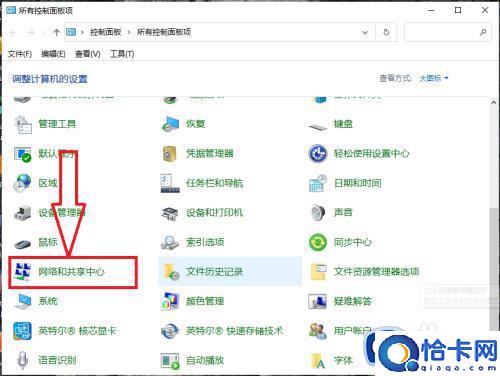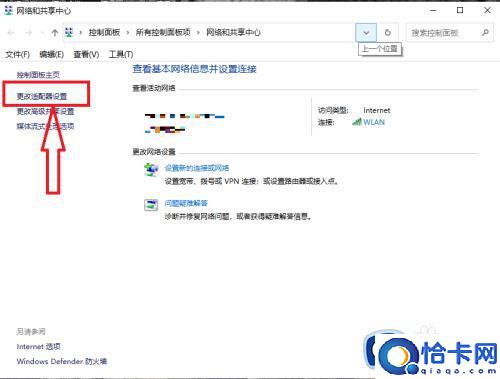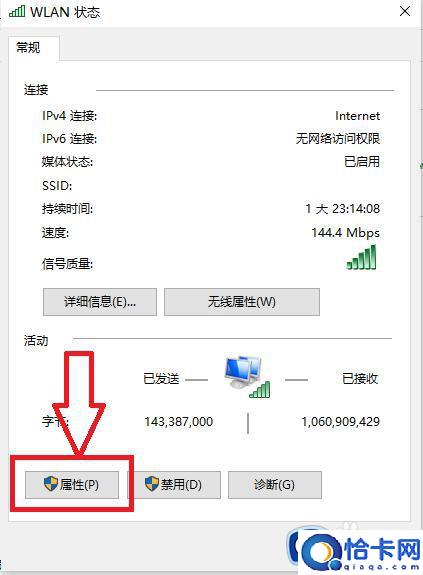windows10配置ip地址如何设置(windows10设置ip地址的方法步骤)
windows10配置ip地址如何设置,windows10设置ip地址的方法步骤。小编来告诉你更多相关信息。
ip地址配置更改在计算机网络连接中是很重要的,windows10电脑连接网络也不例外,使用之前需要先配置一下ip地址,这个具体要怎么操作?还有部分新手用户不清楚,因此,接下来教程说下windows10设置ip地址的方法步骤。
推荐:win10专业版系统
1、打开控制面板点击“网络和共享中心”,进入网络和共享中心界面。
2、在“网络和共享中心”页面点击左侧的“更改适配器设置”,打开适配器设置对话框。
3、在“适配器设置”对话框点击下方的“属性”按钮,打开适配器属性对话框。
4、在“适配器属性”对话框点击“Internet协议版本 4”,进入协议属性设置页面。
5、在协议属性设置页面,输入相应的 IP 地址和 DNS地址。
windows10系统设置ip地址的方法步骤介绍到这里,希望可以帮助到有需要的用户。
相关文章
- 绝地求生进不去游戏怎么解决(绝地求生登陆错误解决方法)
- win11个人账号登录不上怎么办(win11个人账号无法登录怎么解决)
- edge打开2345网址导航怎么恢复(edge浏览器一打开就是360导航解决方法)
- DDU显卡驱动卸载教程详细步骤指南(DDU如何卸载显卡驱动的使用技巧)
- 如何解决PUBG在您所在区域无法注册的问题(PUBG无法在您所在区域注册怎么办)
- Win11系统中nvidia显卡无法被检测到怎么办(Win11系统中nvidia显卡不显示的解决方案)
- word图片显示不全怎么办(word文档中图片显示不完整的解决办法)
- wps档案盒表的制作(wps档案盒表的制作方法)
- win10更新失败代码0x800F0805解决方案(win10更新失败代码0x800F0805怎么办)
- 电脑任务管理器未显示任何应用程序怎么办(任务管理器没有运行任何任务解决方法)
- win10如何切换全角半角模式(windows10全角半角切换方法)
- win11应用商店无法打开如何修复(win11无法打开应用商店怎么办)
- win10如何破解电脑开机密码(破解win10电脑开机密码的方法是什么)
- win11无法安装应用程序的修复方法(win11安装不了应用程序怎么办)
- win11更新后无法上网的解决方法(win11升级之后上不了网怎么办)
- windows10游戏录制怎么开启(windows10快速开启游戏录制的方法)
系统下载排行榜71011xp
番茄花园Win7 64位推荐旗舰版 V2021.05
2深度技术Win7 64位豪华旗舰版 V2021.07
3番茄花园Win7 64位旗舰激活版 V2021.07
4带USB3.0驱动Win7镜像 V2021
5系统之家 Ghost Win7 64位 旗舰激活版 V2021.11
6萝卜家园Win7 64位旗舰纯净版 V2021.08
7技术员联盟Win7 64位旗舰激活版 V2021.09
8雨林木风Win7 SP1 64位旗舰版 V2021.05
9萝卜家园Ghost Win7 64位极速装机版 V2021.04
10技术员联盟Win7 64位完美装机版 V2021.04
深度技术Win10 64位优化专业版 V2021.06
2深度技术Win10系统 最新精简版 V2021.09
3Win10超级精简版 V2021
4Win10完整版原版镜像 V2021
5风林火山Win10 21H1 64位专业版 V2021.06
6Win10光盘镜像文件 V2021
7深度技术 Ghost Win10 64位 专业稳定版 V2021.11
8技术员联盟Ghost Win10 64位正式版 V2021.10
9Win10 21H1 Build 19043.1320 官方正式版
10技术员联盟Win10 64位永久激活版镜像 V2021.07
系统之家 Ghost Win11 64位 官方正式版 V2021.11
2Win11PE网络纯净版 V2021
3系统之家Ghost Win11 64位专业版 V2021.10
4Win11官网纯净版 V2021.10
5Win11 RTM版镜像 V2021
6番茄花园Win11系统64位 V2021.09 极速专业版
7Win11专业版原版镜像ISO V2021
8Win11官方中文正式版 V2021
9Win11 22494.1000预览版 V2021.11
10番茄花园Win11 64位极速优化版 V2021.08
深度技术Windows XP SP3 稳定专业版 V2021.08
2雨林木风Ghost XP Sp3纯净版 V2021.08
3萝卜家园WindowsXP Sp3专业版 V2021.06
4雨林木风WindowsXP Sp3专业版 V2021.06
5技术员联盟Windows XP SP3极速专业版 V2021.07
6风林火山Ghost XP Sp3纯净版 V2021.08
7萝卜家园 Windows Sp3 XP 经典版 V2021.04
8番茄花园WindowsXP Sp3专业版 V2021.05
9电脑公司WindowsXP Sp3专业版 V2021.05
10番茄花园 GHOST XP SP3 纯净专业版 V2021.03
热门教程 更多+
装机必备 更多+
重装教程 更多+
电脑教程专题 更多+